Criar vistas personalizadas com a opção Ver Designer no Azure Monitor
Ao utilizar a opção Ver Designer no Azure Monitor, pode criar uma variedade de vistas personalizadas no portal do Azure que podem ajudá-lo a visualizar dados na sua área de trabalho do Log Analytics. Este artigo apresenta uma descrição geral de Ver Designer e procedimentos para criar e editar vistas personalizadas.
Importante
As vistas no Azure Monitor estão a ser descontinuadas e transferidas para livros que fornecem funcionalidades adicionais.
Para obter mais informações sobre Ver Designer, consulte:
- Referência de mosaico: fornece um guia de referência para as definições de cada um dos mosaicos disponíveis nas suas vistas personalizadas.
- Referência de peças de visualização: fornece um guia de referência para as definições das partes de visualização que estão disponíveis nas suas vistas personalizadas.
Conceitos
As vistas são apresentadas na página Descrição Geral do Azure Monitor no portal do Azure. Abra esta página a partir do menu do Azure Monitor ao clicar em Mais na secção Informações . Os mosaicos em cada vista personalizada são apresentados alfabeticamente e os mosaicos das soluções de monitorização são instalados na mesma área de trabalho.
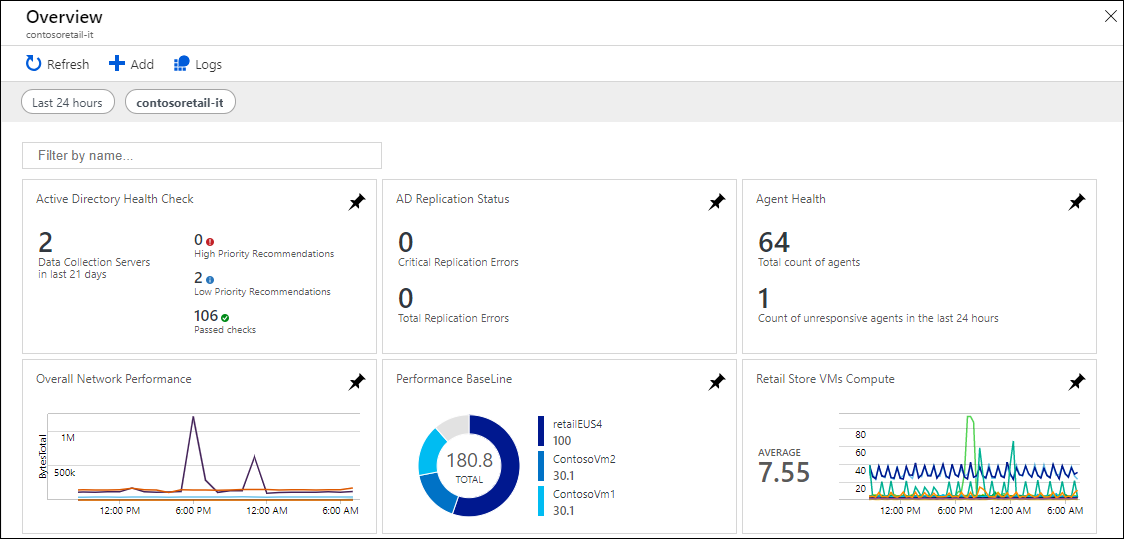
As vistas que criar com Ver Designer contêm os elementos descritos na tabela seguinte:
| Parte | Description |
|---|---|
| Mosaicos | São apresentados na página Descrição Geral do Azure Monitor. Cada mosaico apresenta um resumo visual da vista personalizada que representa. Cada tipo de mosaico fornece uma visualização diferente dos seus registos. Selecione um mosaico para apresentar uma vista personalizada. |
| Vista personalizada | Apresentado quando seleciona um mosaico. Cada vista contém uma ou mais partes de visualização. |
| Peças de visualização | Apresentar uma visualização de dados na área de trabalho do Log Analytics com base numa ou mais consultas de registo. A maioria das partes inclui um cabeçalho, que fornece uma visualização de alto nível e uma lista, que apresenta os principais resultados. Cada tipo de peça fornece uma visualização diferente dos registos na área de trabalho do Log Analytics. Selecione elementos na parte para efetuar uma consulta de registo que forneça registos detalhados. |
Permissões obrigatórias
Precisa de, pelo menos, permissões ao nível do contribuidor na área de trabalho do Log Analytics para criar ou modificar vistas. Se não tiver esta permissão, a opção Ver Designer não será apresentada no menu.
Trabalhar com uma vista existente
As vistas que foram criadas com o View Designer apresentam as seguintes opções:
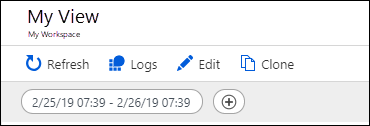
As opções estão descritas na seguinte tabela:
| Opção | Descrição |
|---|---|
| Atualizar | Atualiza a vista com os dados mais recentes. |
| Registos | Abre o Log Analytics para analisar dados com consultas de registo. |
| Editar | Abre a vista em Ver Designer para editar o respetivo conteúdo e configuração. |
| Clone | Cria uma nova vista e abre-a em Ver Designer. O nome da nova vista é o mesmo que o nome original, mas com Copy anexado à mesma. |
| Intervalo de datas | Defina o filtro de data e intervalo de tempo para os dados incluídos na vista. Este intervalo de datas é aplicado antes de quaisquer intervalos de datas definidos em consultas na vista. |
| + | Defina um filtro personalizado definido para a vista. |
Criar uma nova vista
Pode criar uma nova vista em Ver Designer ao selecionar Ver Designer no menu da área de trabalho do Log Analytics.
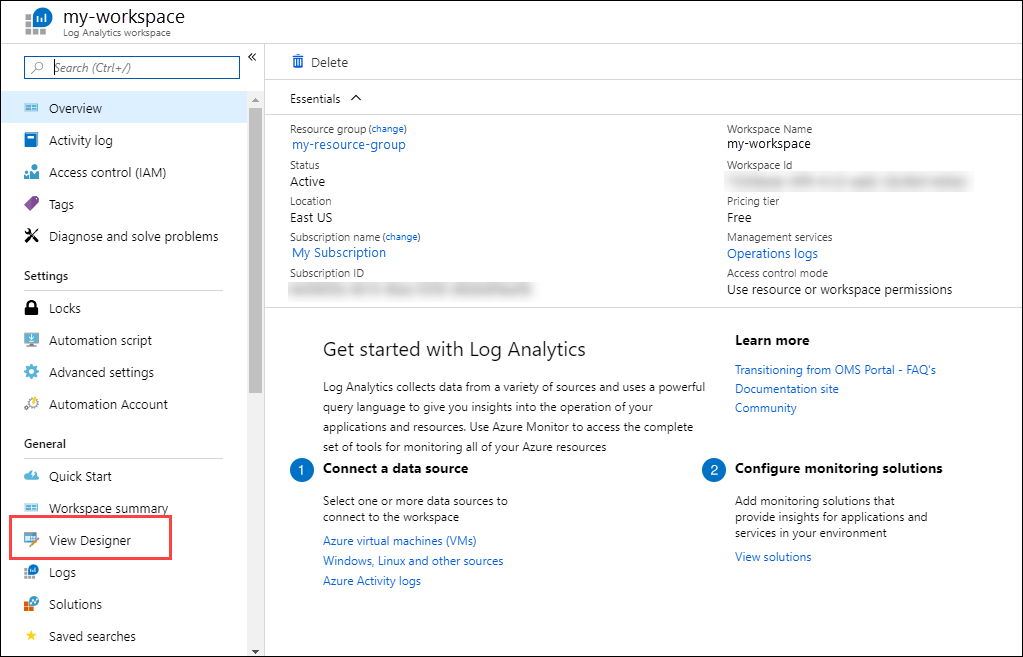
Trabalhar com Ver Designer
Pode utilizar a opção Ver Designer para criar novas vistas ou editar vistas existentes.
Ver Designer tem três painéis:
- Estrutura: contém a vista personalizada que está a criar ou a editar.
- Controlos: contém os mosaicos e as partes que adiciona ao painel Estrutura .
- Propriedades: apresenta as propriedades dos mosaicos ou das partes selecionadas.
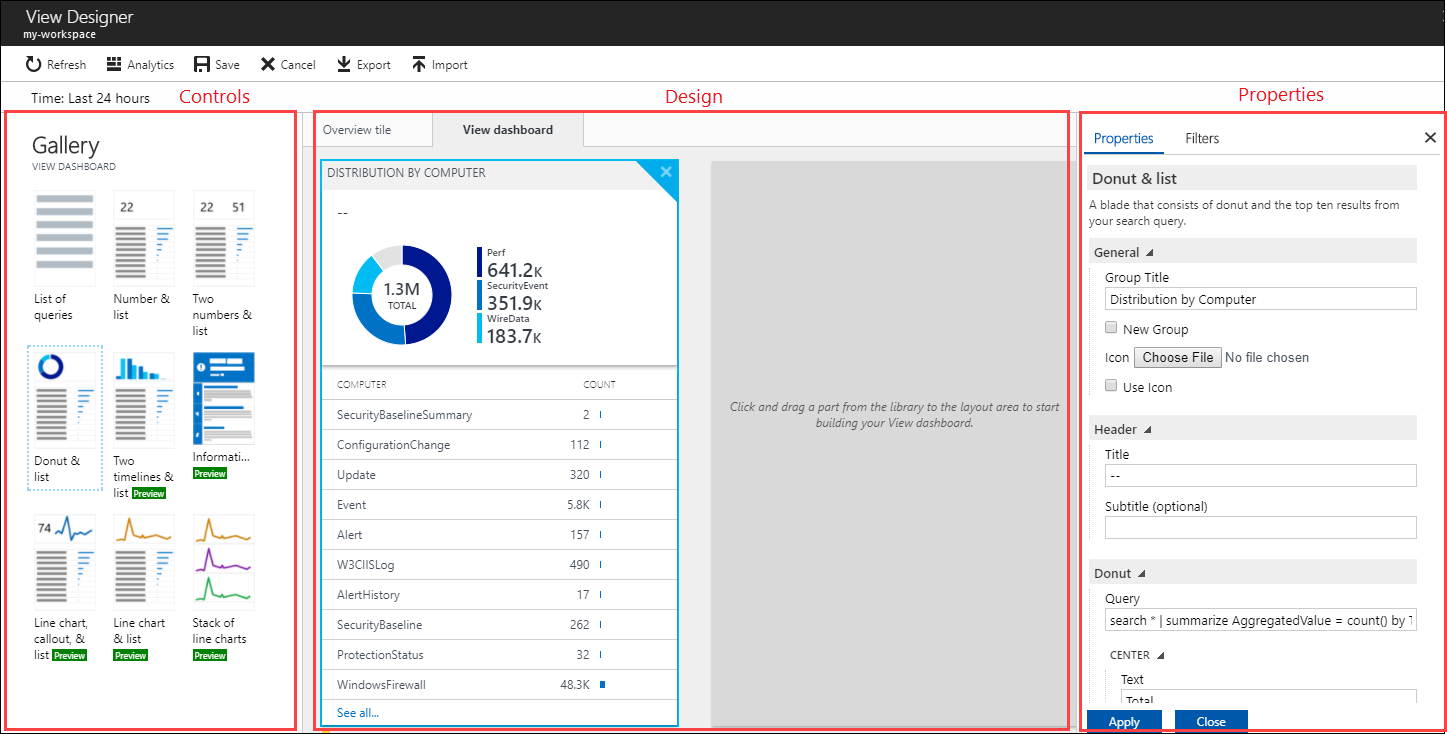
Configurar o mosaico de vista
Uma vista personalizada só pode ter um único mosaico. Para ver o mosaico atual ou selecionar um mosaico alternativo, selecione o separador Mosaico no painel Controlo . O painel Propriedades apresenta as propriedades do mosaico atual.
Pode configurar as propriedades do mosaico de acordo com as informações na referência mosaico e, em seguida, clicar em Aplicar para guardar as alterações.
Configurar as partes de visualização
Uma vista pode incluir qualquer número de partes de visualização. Para adicionar peças a uma vista, selecione o separador Ver e, em seguida, selecione uma parte de visualização. O painel Propriedades apresenta as propriedades da parte selecionada.
Pode configurar as propriedades da vista de acordo com as informações na referência da peça Visualização e, em seguida, clicar em Aplicar para guardar as alterações.
As vistas têm apenas uma linha de partes de visualização. Pode reorganizar as partes existentes ao arrastá-las para uma nova localização.
Pode remover uma parte de visualização da vista ao selecionar o X no canto superior direito da peça.
Opções de menu
As opções para trabalhar com vistas no modo de edição são descritas na tabela seguinte.

| Opção | Descrição |
|---|---|
| Guardar | Guarda as alterações e fecha a vista. |
| Cancelar | Elimina as alterações e fecha a vista. |
| Eliminar Vista | Elimina a vista. |
| Exportar | Exporta a vista para um modelo de Resource Manager do Azure que pode importar para outra área de trabalho. O nome do ficheiro é o nome da vista e tem uma extensão omsview . |
| Importar | Importa o ficheiro omsview que exportou de outra área de trabalho. Esta ação substitui a configuração da vista existente. |
| Clone | Cria uma nova vista e abre-a em Ver Designer. O nome da nova vista é o mesmo que o nome original, mas com Copy anexado à mesma. |
Passos seguintes
- Adicione Mosaicos à sua vista personalizada.
- Adicione peças de Visualização à sua vista personalizada.